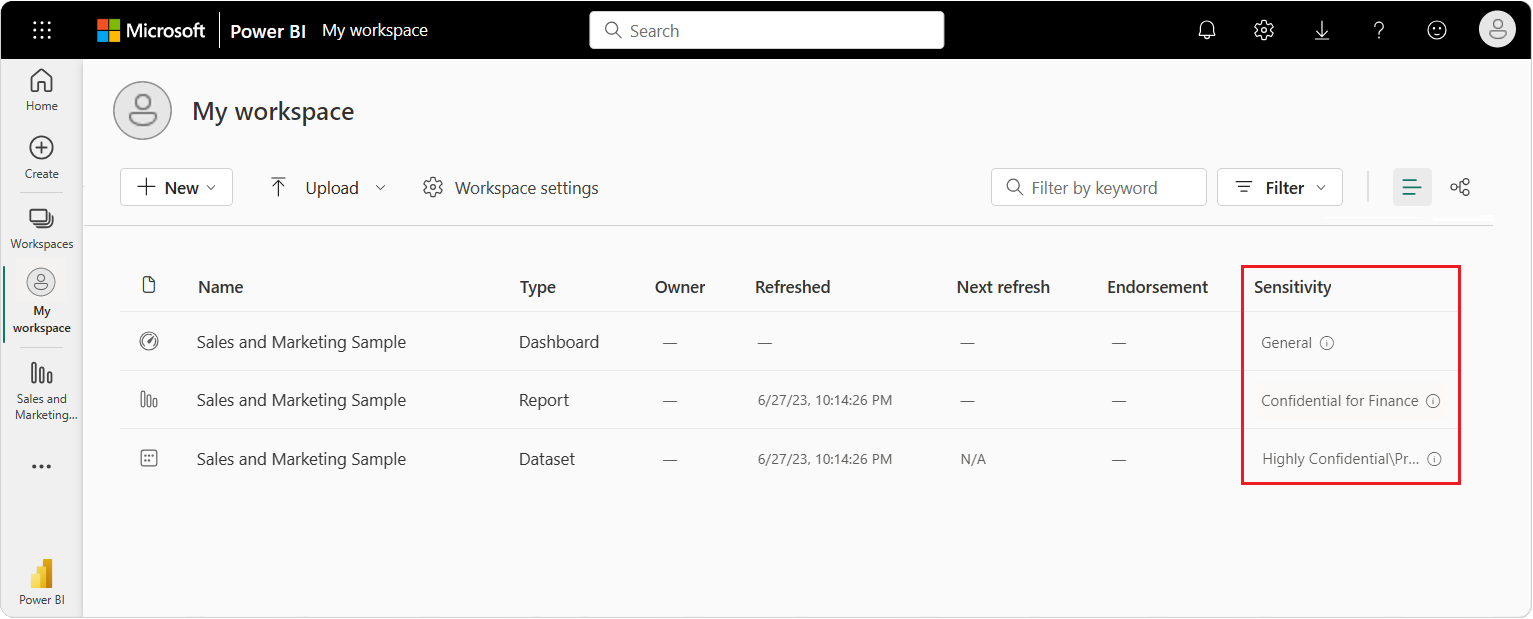Använda känslighetsetiketter i Power BI
Känslighetsetiketter från Microsoft Purview Information Protection på dina rapporter, instrumentpaneler, semantiska modeller, dataflöden och .pbix-filer kan skydda ditt känsliga innehåll mot obehörig dataåtkomst och läckage. Genom att märka dina data korrekt med känslighetsetiketter ser du till att endast behöriga personer kan komma åt dina data. Den här artikeln visar hur du använder känslighetsetiketter i Power BI-tjänst och i Power BI Desktop.
Mer information finns i Känslighetsetiketter i Power BI.
Ge oss din feedback
Produktteamet vill gärna få feedback om funktionerna för Power BI-informationsskydd och dess integrering med Microsoft Purview Information Protection. Hjälp oss att uppfylla dina informationsskyddsbehov! Tack!
Använd känslighetsetiketter i Power BI-tjänst
I Power BI-tjänst kan du använda känslighetsetiketter för rapporter, instrumentpaneler, semantiska modeller och dataflöden.
Här följer kraven för att tillämpa känslighetsetiketter i Power BI-tjänst:
- Du måste ha en Licens för Power BI Pro eller Premium per användare (PPU) och redigeringsbehörigheter för det innehåll som du vill märka. Obs! Om du har en kostnadsfri licens kan du bara använda känslighetsetiketter för objekt på min arbetsyta (förutsatt att de andra kraven som anges här har uppfyllts); du kommer inte att kunna tillämpa dem på objekt på någon annan arbetsyta.
- Känslighetsetiketter måste vara aktiverade för din organisation. Kontakta Power BI-administratören om du vill ha information om konfigurationen.
- Du måste tillhöra en säkerhetsgrupp som har behörighet att tillämpa känslighetsetiketter enligt beskrivningen i Aktivera känslighetsetiketter i Power BI.
- Alla licensieringskrav och andra krav måste uppfyllas.
Visa känslighetsetiketter
När dataskydd är aktiverat i klientorganisationen visas känslighetsetiketter i kolumnen Känslighet i listvyn över instrumentpaneler, rapporter, semantiska modeller och dataflöden.
Ange känslighetsetiketten på en rapport eller instrumentpanel
Du kan använda eller ändra känslighetsetiketten på en rapport eller instrumentpanel genom att följa dessa steg:
- På menyn Fler alternativ... för en rapport eller instrumentpanel väljer du Inställningar.
- I den Inställningar sidorutan går du till avsnittet Känslighetsetikett.
- Välj lämplig känslighetsetikett i listrutan.
- Välj Spara för att tillämpa de ändrade inställningarna.
Följande bild visar hur du anger känslighetsetiketten för en instrumentpanel till Strikt konfidentiell\Alla användare (inget skydd):
Kommentar
Om inställningen Känslighetsetikett inte är tillgänglig kanske du inte har rätt användningsbehörighet för att ändra inställningen. Om du inte kan ändra en känslighetsetikett kan du be den person som ursprungligen använde etiketten att göra ändringen. Du kan också kontakta säkerhetsadministratören för Microsoft 365/Office och begära nödvändiga användningsrättigheter för etiketten.
Ange känslighetsetiketten på en semantisk modell eller ett dataflöde
Du kan använda eller ändra känslighetsetiketten på en semantisk modell eller ett dataflöde genom att följa liknande steg:
- På menyn Fler alternativ... för en semantisk modell eller ett dataflöde väljer du Inställningar.
- I vyn Inställningar väljer du fliken Semantiska modeller eller Dataflöden, beroende på din konfiguration.
- Expandera avsnittet Känslighetsetikett .
- Välj lämplig känslighetsetikett i listrutan.
- Välj Använd för att spara de ändrade inställningarna.
Följande bilder visar hur du anger känslighetsetiketten för en semantisk modell till Allmänt:
Kommentar
Om inställningen Känslighetsetikett inte är tillgänglig kanske du inte har rätt användningsbehörighet för att ändra inställningen. Om du inte kan ändra en känslighetsetikett kan du be den person som ursprungligen använde etiketten att göra ändringen. Du kan också kontakta säkerhetsadministratören för Microsoft 365/Office och begära nödvändiga användningsrättigheter för etiketten.
Använda känslighetsetiketter i Power BI Desktop
Här följer kraven för att tillämpa känslighetsetiketter i Power BI Desktop:
- Du måste ha en Licens för Power BI Pro eller Premium per användare (PPU).
- Känslighetsetiketter måste vara aktiverade för din organisation. Kontakta Power BI-administratören om du vill ha information om konfigurationen.
- Du måste tillhöra en säkerhetsgrupp som har behörighet att tillämpa känslighetsetiketter enligt beskrivningen i Aktivera känslighetsetiketter i Power BI.
- Alla licensieringskrav och andra krav måste uppfyllas.
- Du måste vara inloggad.
Titta på följande korta video om hur du använder känslighetsetiketter och prova sedan själv.
Kommentar
Den här videon kan visa tidigare versioner av Power BI Desktop eller Power BI-tjänst.
Ange känslighetsetiketten för en fil
Om du vill använda en känslighetsetikett på en fil som du arbetar med väljer du alternativet Känslighet i verktygsfältet. Välj lämplig känslighetsetikett i listrutan.

Kommentar
Om alternativet Känslighet inte är tillgängligt kanske du inte har någon lämplig licens, eller så kanske du inte tillhör en säkerhetsgrupp som har behörighet att tillämpa känslighetsetiketter enligt beskrivningen i Aktivera känslighetsetiketter i Power BI.
Om en specifik känslighetsetikett inte är tillgänglig kanske du inte har rätt användningsbehörighet för att ändra inställningen. Om du inte kan ändra en känslighetsetikett kan du be den person som ursprungligen använde etiketten att göra ändringen. Du kan också kontakta säkerhetsadministratören för Microsoft 365/Office och begära nödvändiga användningsrättigheter för etiketten.
När du har tillämpat känslighetsetiketten visas den i statusfältet.
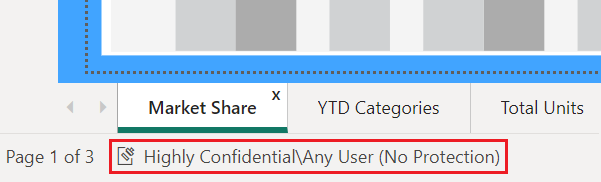
Arbeta med känslighetsetiketter på uppladdade eller nedladdade filer
När du publicerar en .pbix-fil till Power BI-tjänst från Power BI Desktop, eller när du laddar upp en .pbix-fil till Power BI-tjänst direkt via OneLake-datahubben, tillämpas .pbix-filens etikett på både rapporten och den semantiska modellen som skapas i tjänsten.
Om .pbix-filen som du publicerar eller laddar upp ersätter befintliga tillgångar (dvs. filen har samma namn som .pbix-filen) visas en dialogruta. I prompten väljer du om du vill behålla etiketterna på tillgångarna eller låta .pbix-filens etikett skriva över etiketterna. Om .pbix-filen är omärkt behålls etiketterna i tjänsten.
När du laddar ned en .pbix-fil från Power BI-tjänst med hjälp av alternativet Ladda ned den här filen, om både rapporten och semantikmodellen som ska laddas ned har etiketter och de två etiketterna skiljer sig, är etiketten som tillämpas på .pbix-filen den mer restriktiva av de två.
Ta bort känslighetsetiketter
Du kan bara ta bort känslighetsetiketter i Power BI Desktop.
Om du vill ta bort en känslighetsetikett från en .pbix-fil väljer du alternativet Känslighet i verktygsfältet. Välj den aktuella inställningen för känslighetsetiketter i listrutan. Känslighetsetiketten tas bort från filen.
Beaktanden och begränsningar
Mer information finns i Känslighetsetiketter i Power BI.
Relaterat innehåll
I den här artikeln beskrivs hur du använder känslighetsetiketter i Power BI. Följande artiklar innehåller mer information om dataskydd i Power BI.
Feedback
Kommer snart: Under hela 2024 kommer vi att fasa ut GitHub-problem som feedbackmekanism för innehåll och ersätta det med ett nytt feedbacksystem. Mer information finns i: https://aka.ms/ContentUserFeedback.
Skicka och visa feedback för